Erweiterte Mikrofon Einstellungen bearbeiten – Skype
In diesem kurzem Tutorial erklären wir dir, wie du deine erweiterten Mikrofoneinstellungen bearbeiten kannst.
1. Als Erstes musst du die Einstellungen deines Mikrofons (Aufnahmengeräts) auf deinem Rechner aufrufen. Hierzu klicke unten rechts neben der Uhr auf deinem Rechner mit der rechten Maustaste auf den Lautsprecher. Es öffnet sich ein kleines Fenster. Dort klicke auf „Aufnahmengerät“
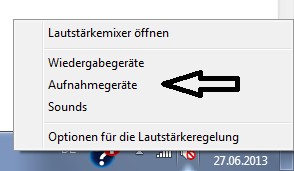
2. Es öffnet sich jetzt ein Fenster mit den zur Verfügung stehenden Aufnahmengeräten.
Mit einem Doppelklick auf das Aufnahmengerät, welches du bearbeiten möchtest, öffnen sich die jeweiligen Einstellungen.
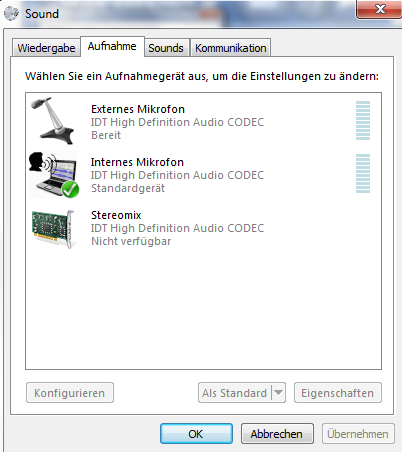
3. Die Einstellungen des jeweiligen Aufnahmengeräts sind unterteilt in vier Reiter unterteilt: Allgemein, Abhören, Pegel und erweiteret.
Weiterhin kannst du unten auf der Seite das weilige Aufnahmengerät aktivieren bzw. deaktivieren.
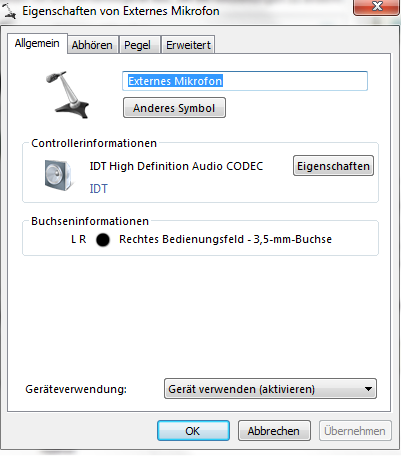
4. Wenn du dort auf den Reiter „Pegel“ klickts kannst du die Lautstärke und die Mikrofon Verstärkung anpassen. Hier durch sollte dein Gegenüber dich besser (lauter) hören können.
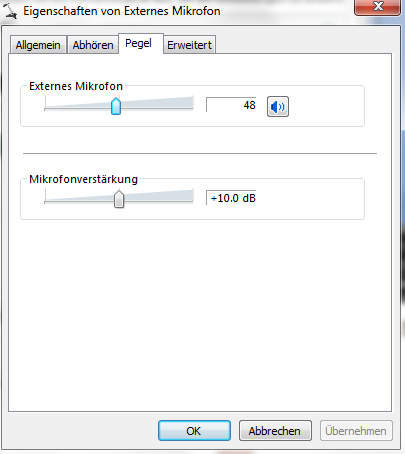
5. Wenn dein Mikrofon trotzallem noch nicht funktionieren sollten, raten wir dir untern den Systemeinstellungen –> Gerätemanager zuüberprüfen ob der Treiber noch aktuell ist bzw. für dein Aufnahmegerät überhautp ein Treiber installiert ist.
Bei allen Änderungen bitte nicht vergessen unten rechts auf Übernehmen zuklicken, nur so werden deinen Änderungen auch gespeichert und aktiv.

